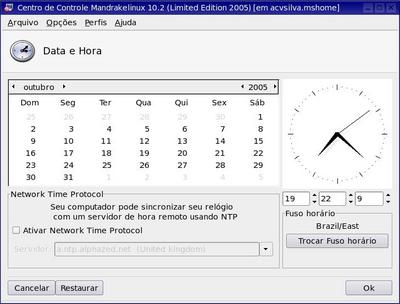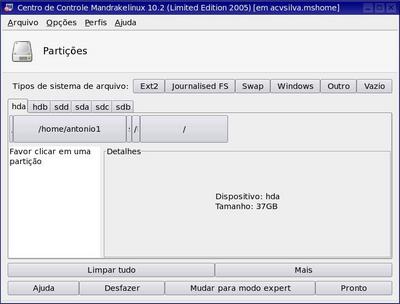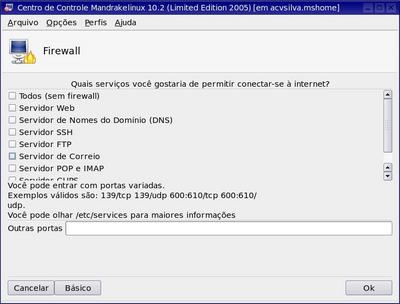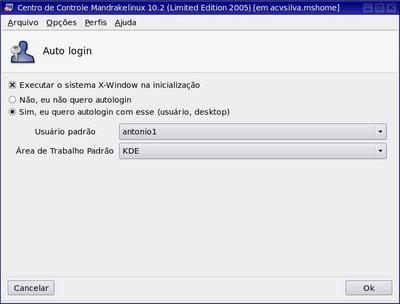Mandriva Control Center: o canivete suíço do usuário Linux
Publicado por Perfil removido em 22/03/2006
[ Hits: 15.711 ]
Mandriva Control Center: o canivete suíço do usuário Linux
Antes de explicarmos como utilizar o MCC, instale os pacotes "drakwizard" e "draksec".
# urpmi drakwizard
O urpmi irá pedir o CD respectivo. Ponha-o no drive e tecle "ENTER" logo em seguida.
Para utilizar o MCC, vá em "K / Sistema / Configuração / Configurar seu computador" ou então digite "mcc" no terminal (será exigida senha de root).
Veja abaixo a imagem inicial:
À esquerda estão os itens que podem ser configurados; à direita, o que fazer com cada parte.
Abra o MCC e clique nos ítens à esquerda para poder habituar-se com o que há disponível.
1. Gerenciador de software
Nesta área você poderá instalar/desinstalar pacotes sem maiores problemas. As dependências serão todas satisfeitas com os CD's da versão que você estiver usando.
Também é possível atualizar a lista de seus pacotes com os updates lançados pela Mandriva.
Pode-se também adicionar manualmente os endereços onde deseja-se baixar pacotes.
2. Partilhar
Aqui lava-se a égua: há assistentes para servidores FTP, Apache e SAMBA. Poucas perguntas são necessárias para ter-se uma configuração básica, mas qualquer incremento deverá ser feito na unha... ;-)
3. Serviços de rede
Servidores DHCP, cache internet, DNS e sincronização com servidor de hora:4. Autenticação
Configure aqui os serviços NIS, autofs e diretórios LDAP:
5. Groupware
Servidores de e-mail, notícias e groupware têm sua vez aqui:6. Hardware
Mouse, monitor, impressora, scanners, TV, no-break, teclado, criação/formatação de partições são trabalhados aqui sem maiores problemas.
7. Rede & internet
Quaisquer alterações nos parâmetros da rede são realizadas nesta parte: endereço IP, rede dinâmica/estática, comartilhamento de conexão, valor de proxy para o ambiente (http_proxy e ftp_proxy) entre outras possibilidades. Obviamente você precisará dominar alguns dos conhecimentos básicos sobre este tópico, mas nada de complicado:
8. Sistema
Aqui você vai ativar serviços, abrir terminal, instalar fontes TTF, alterar o menu K (para todos os usuários), visualizar logs, ajustar a hora e gerenciar os usuários do sistema:
9. Pontos de montagem
Pontos de montagem NFS, SAMBA, webdav e compartilhamento de partes do HD serão trabalhados aqui. Não é necessário grande sofrimento - mais uma vez -, poucas perguntas fazem-se necessárias. Criar/remover partições também são realizados nesta parte:10. Segurança
Um firewall básico pode ser feito aqui e também a determinação do nível de segurança que se deseja para seu Mandrake/Mandriva:
Estes níveis de segurança vão desde uma simples estação de trabalho até um servidor e o menu é auto explicativo. Pode-se ainda configurar dezenas de parâmetros par aumentar ainda mais a proteção de seu sistema:
11. Inicialização
Habilitar usuários para logins automáticos no sistema, configurar o LiLo/GRUB e o tema do boot gráfico têm sua vez aqui:Como você vê, este centro de controle é uma mão na roda para o usuário que não quer perder tempo com leitura de arquivos de configuração.
Mas um trabalho refinado não dispensa esta fase e, sendo necessário, o VOL resolve isto para você fácil, fácil... ;-)
Montando sua partição Windows na inicialização do Slackware
Modem ADSL speedtouch 330 USB no Slackware 11
Setando o ícone de um JFrame de Java
Iceweasel - Versão atual no CrunchBang
Música Insignar - Insigne Linux
Alterar tamanho de fontes no Ubuntu [Resolvido]
Kubuntu - Resolvendo problemas de travamentos e lentidão
O TouchPad do seu notebook não funciona no Ubuntu 10.04? Não funcionava!
Realmente, o MCC é um ótimo software, faz tudo e é bom no que faz.
Patrocínio
Destaques
Artigos
Automatizando digitação de códigos 2FA no browser
Resolver problemas de Internet
Como compartilhar a tela do Ubuntu com uma Smart TV (LG, Samsung, etc.)
Dicas
Como converter imagens PNG/JPEG para SVG em linha de comando
Fez porcaria no teu repositório Git? Aprenda a restaurar uma versão anterior do seu código!
Restaurando Fontes de Download do Hydra no Linux
Atualizando "na marra" o YT-DLP quando começa a dar erro de downloads
Como instalar o WPS com interface e corretor ortográfico em PT-BR no Arch Linux
Tópicos
[AJUDA] Problemas ao atualizar BIOS da Gigabyte B550M K rev. 1.1 — “RO... (4)
Inicializaçao lenta (alguns processos rodando) Debian 11 Bullseye [RES... (2)
Erro na atualização dos pacotes (6)